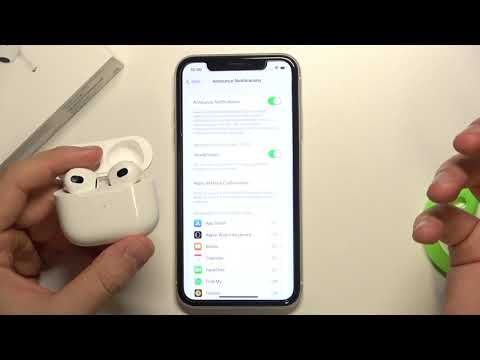Medan dapat dibuat di SketchUp sesuai dengan rumah yang Anda modelkan. Baca artikel ini untuk mempelajari caranya.
Langkah

Langkah 1. Buka SketchUp, klik Windows >> Preferences lalu pilih Extensions

Langkah 2. Lihatlah bagian kiri atas layar Anda
Anda akan melihat alat Sandbox.

Langkah 3. Pilih ikon, kedua dari kiri (Mulai dari Awal) dan klik pada titik awal Anda dan seret ke titik akhir
Dalam tangkapan layar ini, Anda akan melihat titik hijau yang sangat terang pada sumbu hijau. Klik pada titik akhir di mana Anda menginginkannya.

Langkah 4. Gambarlah ke arah yang Anda inginkan untuk medan Anda
Anda tidak perlu menahan tombol mouse untuk melakukannya.

Langkah 5. Pilih medan yang di buat, klik kanan dan pilih Explode
Setelah Anda meledakkannya, klik ikon Smoove dan 'Smoove'.

Langkah 6. Klik pada opsi pilih dan pilih suatu tempat di luar medan yang sedang dibangun
Ini akan mengembalikannya seperti semula.

Langkah 7. Pilih bagian tengah tempat Anda ingin membuat bukit
Klik pada ikon smoove dan tarik ke atas.

Langkah 8. Klik kotak lain untuk area yang ingin Anda tenggelamkan
Terus lakukan ini sampai medan Anda mendekati seperti yang Anda inginkan.

Langkah 9. Pilih seluruh medan
Klik Edit >> *** Entitas >> Soften/Smooth Edges. (Entitas berubah tergantung pada ukuran medan Anda.)

Langkah 10. Klik ikon Paint Bucket dan pilih Vegetasi dari opsi
(Dengan asumsi Anda ingin rumput di medan Anda.) Pilih yang Anda inginkan dan cat di medan.